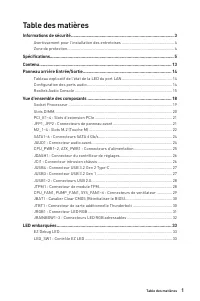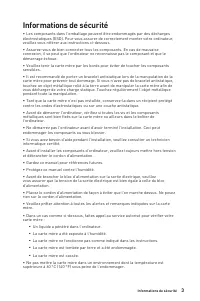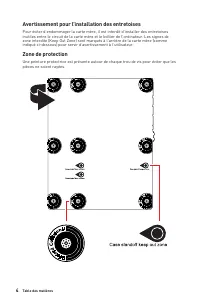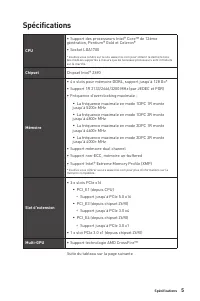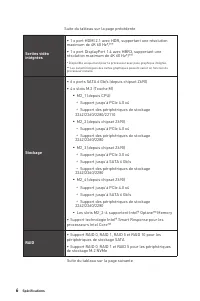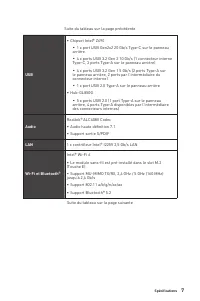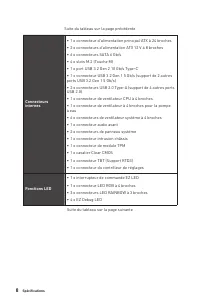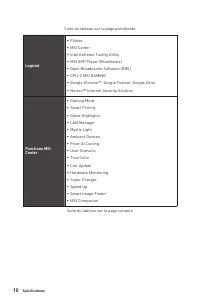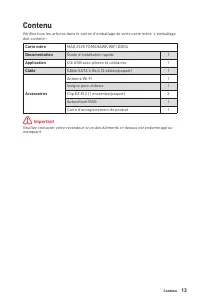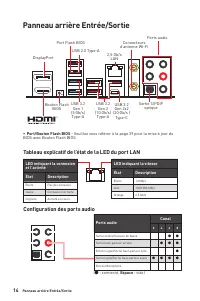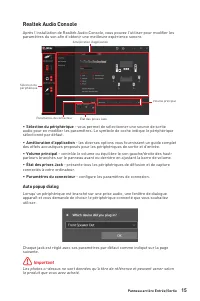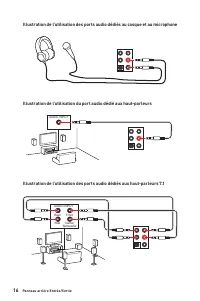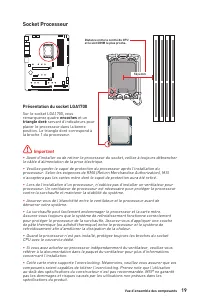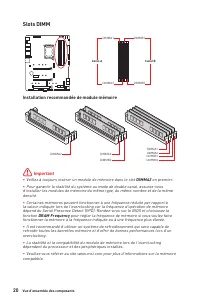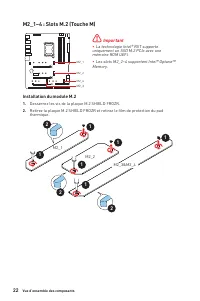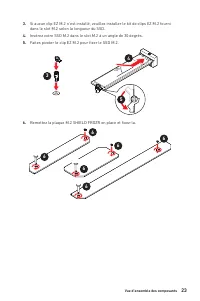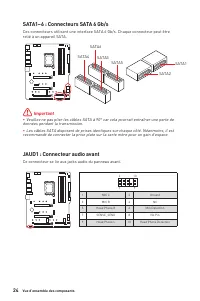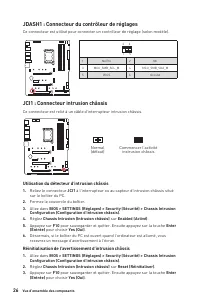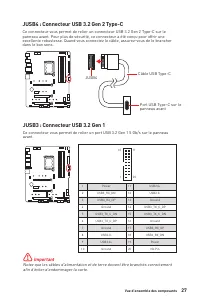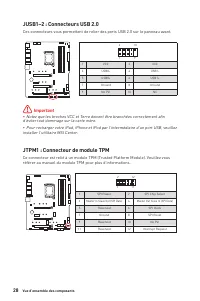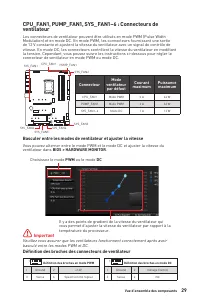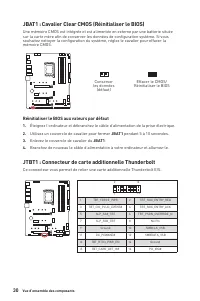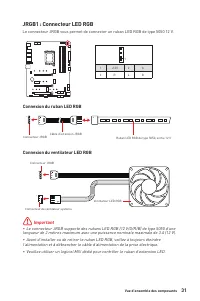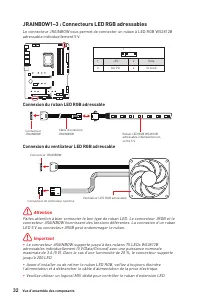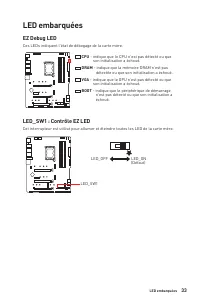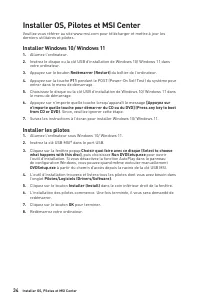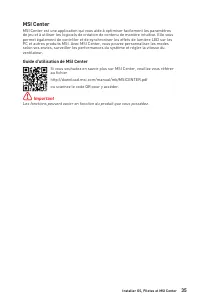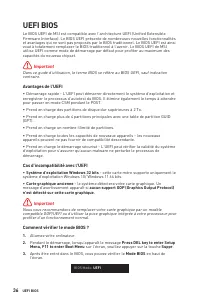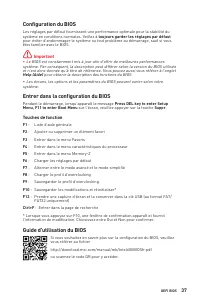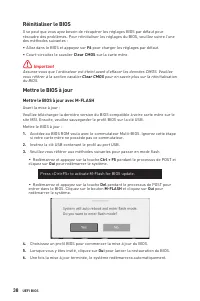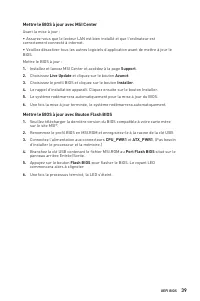Configuration du BIOS; toujours garder les réglages par défaut; Entrer dans la configuration du BIOS; Touches de fonction; Guide d’utilisation du BIOS - MSI MAG Z690 - Manuel d'utilisation - Page 56

Table des matières:
- Page 22 – Table des matières; Contenu
- Page 23 – Installer OS, Pilotes et MSI Center
- Page 24 – Informations de sécurité
- Page 25 – Avertissement pour l’installation des entretoises; Zone de protection
- Page 26 – Spécifications
- Page 27 – Sorties vidéo
- Page 29 – Connecteurs
- Page 30 – Connecteurs sur le; Moniteur système
- Page 31 – Logiciel
- Page 33 – Carte mère
- Page 34 – Configuration des ports audio; Canal; Espace; Tableau explicatif de l’état de la LED du port LAN; et l’activité; Panneau arrière Entrée/Sortie; Flash BIOS
- Page 35 – Sélection du périphérique; ∙ Amélioration d’application; Volume principal; État des prises Jack; Paramètres du connecteur
- Page 38 – Socket Processeur; Présentation du socket LGA1700; encoches
- Page 39 – Slots DIMM; Installation recommandée de module mémoire
- Page 40 – barre de support MSI; JFP1, JFP2 : Connecteurs de panneau avant
- Page 41 – Installation du module M.2
- Page 43 – JAUD1 : Connecteur audio avant
- Page 45 – JDASH1 : Connecteur du contrôleur de réglages; JCI1 : Connecteur intrusion châssis; Utilisation du détecteur d’intrusion châssis; Réinitialisation de l’avertissement d’intrusion châssis; Configuration (Configuration d’intrusion châssis)
- Page 47 – JTPM1 : Connecteur de module TPM
- Page 48 – ventilateur; Basculer entre les modes de ventilateur et ajuster la vitesse; Connecteur
- Page 49 – Réinitialiser le BIOS aux valeurs par défaut; JTBT1 : Connecteur de carte additionnelle Thunderbolt
- Page 50 – JRGB1 : Connecteur LED RGB; Connexion du ruban LED RGB; Connexion du ventilateur LED RGB
- Page 51 – Attention; JRAINBOW1~3 : Connecteurs LED RGB adressables; Connexion du ruban LED RGB adressable
- Page 52 – LED embarquées
- Page 53 – Installer Windows 10/ Windows 11; Choisir quoi faire avec ce disque (Select to choose
- Page 54 – Guide d’utilisation de MSI Center
- Page 55 – Press DEL key to enter Setup
- Page 56 – Configuration du BIOS; toujours garder les réglages par défaut; Entrer dans la configuration du BIOS; Touches de fonction; Guide d’utilisation du BIOS
- Page 57 – Réinitialiser le BIOS; Mettre le BIOS à jour; Mettre le BIOS à jour avec M-FLASH; Oui
- Page 58 – Mettre le BIOS à jour avec MSI Center; Mettre le BIOS à jour avec Bouton Flash BIOS; Port Flash BIOS
- Page 164 – ENGLISH; FRANÇAIS; РУССКИЙ
37
UEFI BIOS
Configuration du BIOS
Les réglages par défaut fournissent une performance optimale pour la stabilité du
système en conditions normales. Veillez à
toujours garder les réglages par défaut
pour éviter d’endommager le système ou tout problème au démarrage, sauf si vous
êtes familier avec le BIOS.
⚠
Important
∙
Le BIOS est constamment mis à jour afin d’offrir de meilleures performances
système. Par conséquent, la description peut différer selon la version du BIOS utilisée
et n’est donc donnée qu’à titre de référence. Vous pouvez aussi vous référer à l’onglet
Help (Aide)
pour obtenir la description des fonctions du BIOS.
∙
Les écrans, les options et les paramètres du BIOS peuvent varier selon votre
système.
Entrer dans la configuration du BIOS
Pendant le démarrage, lorsqu’apparaît le message
Press DEL key to enter Setup
Menu, F11 to enter Boot Menu
sur l’écran, veuillez appuyer sur la touche
Suppr
.
Touches de fonction
F1
: Liste d’aide générale
F2
: Ajouter ou supprimer un élément favori
F3
: Entrer dans le menu Favoris
F4
: Entrer dans le menu caractéristiques du processeur
F5
: Entrer dans le menu Memory-Z
F6
: Charger les réglages par défaut
F7
: Alterner entre le mode avancé et le mode simplifié
F8
: Charger le profil d’overclocking
F9
: Sauvegarder le profil d’overclocking
F10
: Sauvegarder les modifications et réinitialiser*
F12
: Prendre une capture d’écran et la conserver dans la clé USB (au format FAT/
FAT32 uniquement)
Ctrl+F
: Entrer dans la page de recherche
* Lorsque vous appuyez sur F10, une fenêtre de confirmation apparaît et fournit
l’information de modification. Choisissez entre Oui et Non pour confirmer.
Guide d’utilisation du BIOS
Si vous souhaitez en savoir plus sur la configuration du BIOS, veuillez
vous référer au fichier
http://download.msi.com/manual/mb/Intel600BIOSfr.pdf
ou scannez le code QR pour y accéder.
„Téléchargement du manuel“ signifie que vous devez attendre que le fichier soit complètement chargé avant de pouvoir le lire en ligne. Certains manuels sont très volumineux, et le temps de chargement dépend de la vitesse de votre connexion Internet.
Résumé
1 Table des matières Table des matières Informations de sécurité ....................................................................................... 3 Avertissement pour l’installation des entretoises ................................................ 4Zone de protection .............................
2 Table des matières Installer OS, Pilotes et MSI Center ..................................................................... 34 Installer Windows 10/ Windows 11 ...................................................................... 34Installer les pilotes .............................................
3 Informations de sécurité Informations de sécurité ∙ Les composants dans l’emballage peuvent être endommagés par des décharges électrostatiques (ESD). Pour vous assurer de correctement monter votre ordinateur, veuillez vous référer aux instructions ci-dessous. ∙ Assurez-vous de bien connecter tou...
Autres modèles de cartes mères MSI
-
 MSI A320M-A PRO
MSI A320M-A PRO
-
 MSI A520
MSI A520
-
 MSI A520M-A PRO
MSI A520M-A PRO
-
 MSI B450M-A PRO
MSI B450M-A PRO
-
 MSI B550-A PRO
MSI B550-A PRO
-
 MSI B550M PRO-VDH
MSI B550M PRO-VDH
-
 MSI B560
MSI B560
-
 MSI B560-A PRO
MSI B560-A PRO
-
 MSI B560M BOMBER
MSI B560M BOMBER
-
 MSI B560M PRO-E
MSI B560M PRO-E